Plik HOSTS służy do ręcznego wymuszenia odwzorowania nazwy hosta na adres IP bez polegania na usłudze DNS. Plik HOSTS znajduje się w każdym systemie operacyjnym, a w systemie Windows znajduje się w folderze Windows \ System32 \ drivers \ etc \, tylko z nazwą pliku jako HOSTS bez rozszerzenia. Domyślnie plik HOSTS nie zawiera żadnych mapowań, a większość użytkowników komputerów nawet nie musi go dotykać. Poniższy obraz pokazuje, jak wygląda domyślny plik Windows HOSTS.

Jednak twórcy stron internetowych, którzy rozwijają strony lokalnie ze swojego komputera, mogą uznać to za przydatne, ponieważ mogą pobrać kod całego serwisu na swój komputer, zmapować nazwę domeny na adres IP swojego komputera i natychmiast rozpocząć edycję bez martwienia się o bezwzględne adresy URL. Innym powszechnym zastosowaniem pliku HOSTS jest blokowanie stron internetowych, w tym reklam i śledzenia sieci, poprzez mapowanie go na localhost, który jest 127.0.0.1 lub na niemożliwy do routingu adres IP 0.0.0.0. Niektóre szkodliwe programy wykorzystują plik HOSTS do dobrych celów, ale blokują zainfekowanym komputerom dostęp do witryn zabezpieczonych.
Są chwile, kiedy trzeba sprawdzić plik HOSTS, na przykład gdy nagle znajdujesz witrynę niedostępną z określonego komputera, podczas gdy ładuje się doskonale na innych. Oto jak przeglądać i edytować plik HOSTS w systemie Windows. Najłatwiejszym sposobem otwarcia pliku HOSTS za pomocą Notatnika jest wpisanie polecenia na pasku Wyszukaj programy i pliki i jednoczesne naciśnięcie klawiszy Ctrl + Shift + ENTER, a następnie kliknięcie przycisku Tak. Pamiętaj, że jeśli nie uruchomisz notatnika z uprawnieniami administratora, zobaczysz tylko plik HOSTS i nie będziesz mógł zapisać zmian.
notepad% windir% \ system32 \ drivers \ etc \ hosts
Jeśli chcesz zablokować komputerowi dostęp do Facebooka, po prostu utwórz nowy wiersz w pliku HOSTS z następującym odwzorowaniem:
127.0.0.1 www.facebook.com
Pamiętaj, że zablokowanie tylko facebook.com przy użyciu pliku HOSTS nie blokuje www.facebook.com. W zależności od strony internetowej Facebook automatycznie przekierowuje wersję inną niż WWW do strony WWW, podczas gdy Twitter robi coś przeciwnego, przekierowując stronę internetową do wersji domeny innej niż WWW. Pokaz wideo pokazujący skuteczność w blokowaniu Facebooka przy użyciu pliku HOSTS w systemie Windows 7.
Ze względu na skuteczność wykorzystania pliku HOSTS do blokowania niechcianych witryn niektóre programy antyszpiegowskie, takie jak Spybot, uodparniają system, dodając do pliku HOSTS ponad 15 000 wpisów. Baza danych szczepionek Spybot jest dość stara i została ostatnio zaktualizowana ponad rok temu. Lepszymi alternatywami, które zalecamy, są pliki HOSTS obsługiwane przez MVPS z ponad 16 000 wpisów i hpHost z ponad 180 000 wpisami.
Aby zainstalować plik HOSTS przez MVPS, pobierz plik ZIP, rozpakuj, kliknij prawym przyciskiem myszy plik mvps.bat i wybierz Uruchom jako administrator. Jeśli chodzi o hpHosts, jest to o wiele łatwiejsze, ponieważ zawiera instalator, który może nawet automatycznie wyłączyć usługę klienta DNS systemu Windows, zaznaczając opcję.
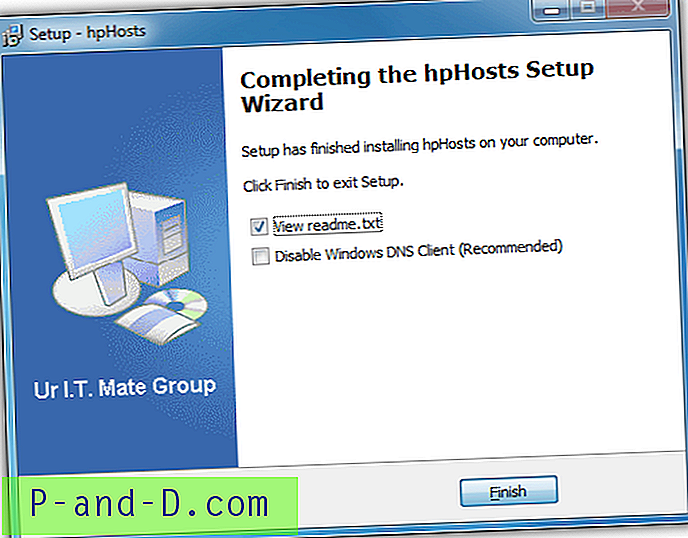
Wcześniej wspominaliśmy, że złośliwe oprogramowanie również stosuje tę metodę, aby uniemożliwić ci dostęp do niektórych stron internetowych, które mogą potencjalnie pomóc w usunięciu złośliwego oprogramowania poprzez przekierowanie do innej witryny lub po prostu zablokowanie witryny. Jednym ze sposobów ustalenia, czy zablokowana witryna, do której próbujesz uzyskać dostęp, jest wymieniona w pliku HOSTS, jest użycie polecenia PING. Najpierw musisz wysłać polecenie ping do zablokowanej witryny z komputera za pomocą wiersza polecenia.
1. Naciśnij klawisz WIN na klawiaturze, wpisz cmd i naciśnij ENTER.
2. Wpisz ping www.facebook.com (możesz zastąpić www.facebook.com adresem, który chcesz przetestować) i naciśnij Enter. Zwróć uwagę na rozwiązany adres IP, który zakreśliłem na żółto.
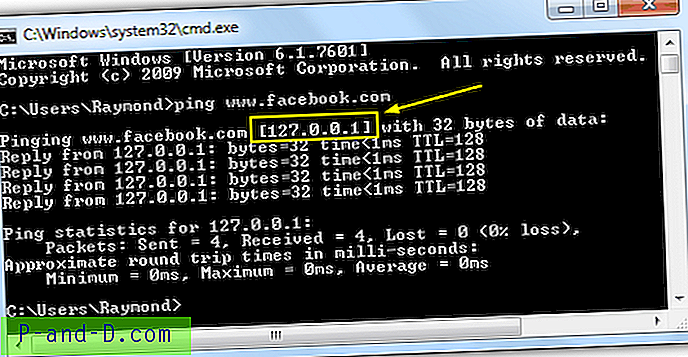
3. Następnie przejdź do Pingdom Tools, wejdź na stronę internetową w polu i kliknij przycisk Testuj teraz. Zanotuj adres IP i porównaj go z adresem otrzymanym z komputera. Jeśli oba adresy IP są różne lub wymienione na komputerze jako 127.0.0.1 lub 0.0.0.0, istnieje duże prawdopodobieństwo, że witryna zostanie zablokowana przy użyciu pliku HOSTS.
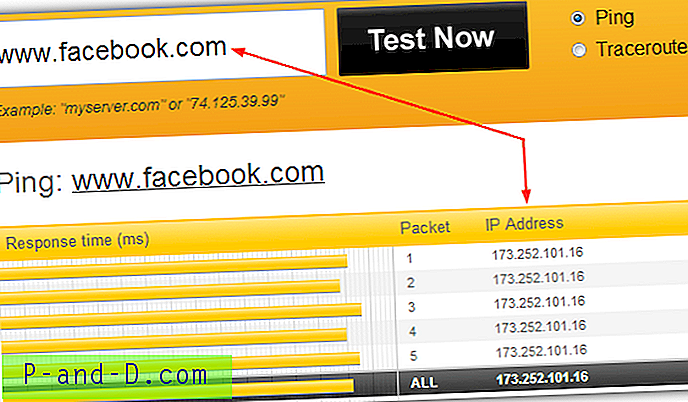
Na szczęście zresetowanie pliku HOSTS do domyślnych jest naprawdę łatwe. Możesz albo otworzyć plik HOSTS za pomocą Notatnika, jak pokazano wcześniej, usuwając wszystko w środku i zapisać go, lub możesz po prostu pobrać, uruchomić narzędzie Fix it 50267 utworzone przez Microsoft i postępować zgodnie z instrukcjami wyświetlanymi na ekranie.
Uwaga końcowa : posiadanie zaktualizowanego pliku HOSTS jest naprawdę przydatne do blokowania niepotrzebnych stron internetowych, takich jak reklamy, trackery, pasożyty itp., Ale ogromny plik HOSTS może być problematyczny. Przede wszystkim możesz zauważyć spadek wydajności, gdy ładowanie systemu Windows trwa dłużej, a także każda aplikacja korzystająca z Internetu również wydaje się zawieszać przez chwilę podczas uruchamiania. Większy problem polegałby na tym, że połączenie internetowe przestało działać, a jedynym sposobem na rozwiązanie tego problemu jest wyłączenie usługi klienta DNS. Gdy usługa klienta DNS jest wyłączona, plik HOSTS będzie odczytywany wielokrotnie za każdym razem, gdy aplikacja wyszukuje DNS.

![[Poprawka] Włączanie i wyłączanie funkcji systemu Windows jest puste w systemie Windows 10](http://p-and-d.com/img/microsoft/556/turn-windows-features.jpg)

![[ROZWIĄZANE] Brak połączenia internetowego: ERR_INTERNET_DISCONNECTED](http://p-and-d.com/img/tech-tips/384/there-is-no-internet-connection.png)

